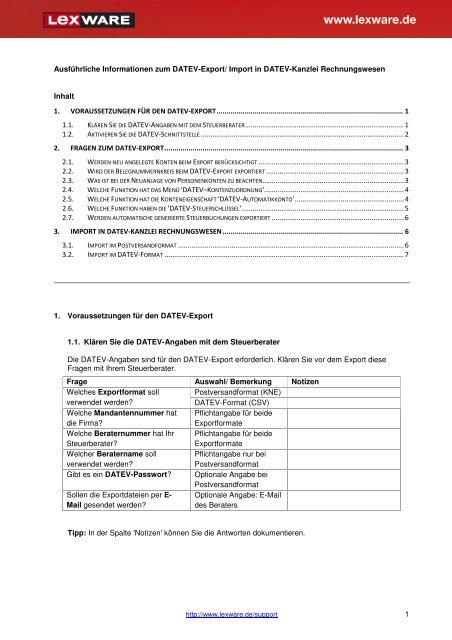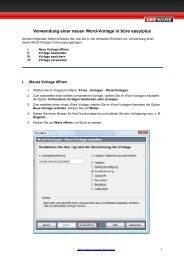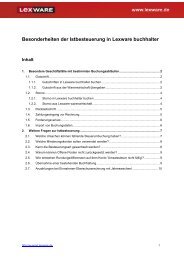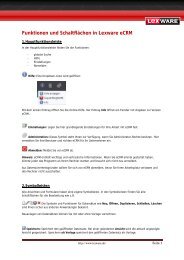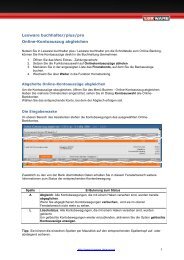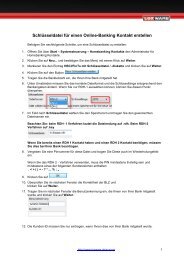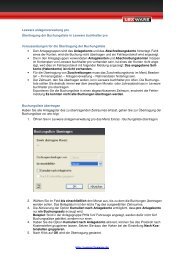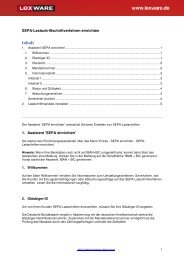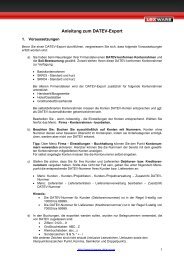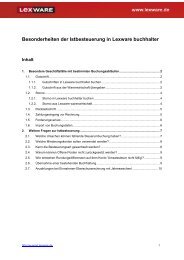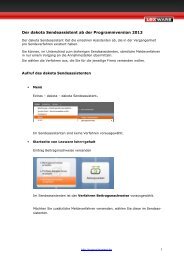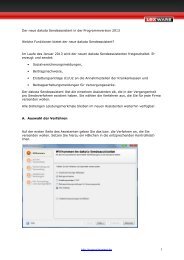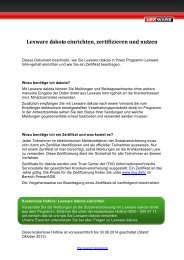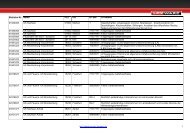Ausführliche Informationen zum DATEV-Export - Lexware Online ...
Ausführliche Informationen zum DATEV-Export - Lexware Online ...
Ausführliche Informationen zum DATEV-Export - Lexware Online ...
Sie wollen auch ein ePaper? Erhöhen Sie die Reichweite Ihrer Titel.
YUMPU macht aus Druck-PDFs automatisch weboptimierte ePaper, die Google liebt.
<strong>Ausführliche</strong> <strong>Informationen</strong> <strong>zum</strong> <strong>DATEV</strong>-<strong>Export</strong>/ Import in <strong>DATEV</strong>-Kanzlei Rechnungswesen<br />
Inhalt<br />
1. VORAUSSETZUNGEN FÜR DEN <strong>DATEV</strong>-EXPORT ............................................................................................. 1<br />
1.1. KLÄREN SIE DIE <strong>DATEV</strong>-ANGABEN MIT DEM STEUERBERATER ................................................................................... 1<br />
1.2. AKTIVIEREN SIE DIE <strong>DATEV</strong>-SCHNITTSTELLE .......................................................................................................... 2<br />
2. FRAGEN ZUM <strong>DATEV</strong>-EXPORT ....................................................................................................................... 3<br />
2.1. WERDEN NEU ANGELEGTE KONTEN BEIM EXPORT BERÜCKSICHTIGT ............................................................................ 3<br />
2.2. WIRD DER BELEGNUMMERNKREIS BEIM <strong>DATEV</strong>-EXPORT EXPORTIERT ........................................................................ 3<br />
2.3. WAS IST BEI DER NEUANLAGE VON PERSONENKONTEN ZU BEACHTEN .......................................................................... 3<br />
2.4. WELCHE FUNKTION HAT DAS MENÜ '<strong>DATEV</strong>–KONTENZUORDNUNG'......................................................................... 4<br />
2.5. WELCHE FUNKTION HAT DIE KONTENEIGENSCHAFT '<strong>DATEV</strong>-AUTOMATIKKONTO'......................................................... 4<br />
2.6. WELCHE FUNKTION HABEN DIE '<strong>DATEV</strong>-STEUERSCHLÜSSEL'..................................................................................... 5<br />
2.7. WERDEN AUTOMATISCHE GENERIERTE STEUERBUCHUNGEN EXPORTIERT ..................................................................... 6<br />
3. IMPORT IN <strong>DATEV</strong>-KANZLEI RECHNUNGSWESEN .......................................................................................... 6<br />
3.1. IMPORT IM POSTVERSANDFORMAT ...................................................................................................................... 6<br />
3.2. IMPORT IM <strong>DATEV</strong>-FORMAT ............................................................................................................................. 7<br />
1. Voraussetzungen für den <strong>DATEV</strong>-<strong>Export</strong><br />
1.1. Klären Sie die <strong>DATEV</strong>-Angaben mit dem Steuerberater<br />
Die <strong>DATEV</strong>-Angaben sind für den <strong>DATEV</strong>-<strong>Export</strong> erforderlich. Klären Sie vor dem <strong>Export</strong> diese<br />
Fragen mit Ihrem Steuerberater.<br />
Frage Auswahl/ Bemerkung Notizen<br />
Welches <strong>Export</strong>format soll<br />
verwendet werden?<br />
Postversandformat (KNE)<br />
<strong>DATEV</strong>-Format (CSV)<br />
Welche Mandantennummer hat<br />
die Firma?<br />
Pflichtangabe für beide<br />
<strong>Export</strong>formate<br />
Welche Beraternummer hat Ihr<br />
Steuerberater?<br />
Pflichtangabe für beide<br />
<strong>Export</strong>formate<br />
Welcher Beratername soll<br />
verwendet werden?<br />
Pflichtangabe nur bei<br />
Postversandformat<br />
Gibt es ein <strong>DATEV</strong>-Passwort? Optionale Angabe bei<br />
Postversandformat<br />
Sollen die <strong>Export</strong>dateien per E-<br />
Mail gesendet werden?<br />
Optionale Angabe: E-Mail<br />
des Beraters<br />
Tipp: In der Spalte 'Notizen' können Sie die Antworten dokumentieren.<br />
http://www.lexware.de/support 1
1.2. Aktivieren Sie die <strong>DATEV</strong>-Schnittstelle<br />
Wenn im Menü 'Datei' die <strong>DATEV</strong>-Schnittstelle nicht vorhanden ist, aktivieren Sie in der<br />
Firmenverwaltung die Schnittstelle.<br />
Vorgehen 1<br />
Beachten Sie die unterschiedliche Vorgehensweise für <strong>Lexware</strong> buchhalter, <strong>Lexware</strong> financial office<br />
und <strong>Lexware</strong> buchhalter pro/premium:<br />
<strong>Lexware</strong> buchhalter<br />
1. Öffnen Sie das Menü 'Bearbeiten – Firma'<br />
2. Wechseln Sie zu den 'Einstellungen'.<br />
3. Aktivieren Sie '<strong>DATEV</strong>-Unterstützung'<br />
4. Wechseln Sie in die Auswahl '<strong>DATEV</strong>'.<br />
5. Hinterlegen Sie die <strong>DATEV</strong>-Angaben.<br />
<strong>Lexware</strong> financial office<br />
1. Öffnen Sie das Menü 'Bearbeiten – Firma'.<br />
2. Wechseln Sie in die 'Firmenangaben'.<br />
3. Wählen Sie '<strong>DATEV</strong>'<br />
4. Aktivieren Sie '<strong>DATEV</strong>--Unterstützung'<br />
5. Hinterlegen Sie die <strong>DATEV</strong>-Angaben.<br />
<strong>Lexware</strong> buchhalter pro/premium<br />
1. Öffnen Sie das Menü 'Bearbeiten – Firmenangaben'.<br />
2. Wählen Sie '<strong>DATEV</strong>'.<br />
3. Aktivieren Sie '<strong>DATEV</strong>--Unterstützung'<br />
4. Hinterlegen Sie die <strong>DATEV</strong>-Angaben.<br />
Hinweis: Die <strong>DATEV</strong>-Angaben (Mandantennummer, Beraternummer, usw.) können Sie auch im<br />
<strong>DATEV</strong>-<strong>Export</strong> Assistenten hinterlegen.<br />
Vorgehen 2<br />
Wenn die <strong>DATEV</strong>-Schnittstelle trotz aktiver '<strong>DATEV</strong> Unterstützung' nicht angeboten wird, öffnen Sie<br />
den Konfigurationsassistenten:<br />
1. Öffnen Sie das Menü 'Verwaltung – Konfigurationsassistent'.<br />
2. Wählen Sie 'Einstellungen'.<br />
3. Öffnen Sie den Menüpunkt 'Datei'<br />
4. Öffnen Sie '<strong>Export</strong>'.<br />
Hinweis für <strong>Lexware</strong> buchhalter pro/premium: Öffnen Sie '<strong>DATEV</strong>-Schnittstelle'.<br />
5. Aktivieren Sie '<strong>DATEV</strong>-<strong>Export</strong>'.<br />
6. Schließen Sie den Assistenten mit 'Speichern'.<br />
http://www.lexware.de/support 2
2. Fragen <strong>zum</strong> <strong>DATEV</strong>-<strong>Export</strong><br />
2.1. Werden neu angelegte Konten beim <strong>Export</strong> berücksichtigt<br />
Beim <strong>DATEV</strong>-<strong>Export</strong> von Buchungsdaten werden keine neuen Konten exportiert. Wenn Sie in<br />
<strong>Lexware</strong> buchhalter Personenkonten oder Sachkonten neu angelegt haben, beachten Sie<br />
nachfolgende Vorgehensweise.<br />
Vorgehen<br />
Über die <strong>DATEV</strong>-Schnittstellen exportieren Sie alle neuen Personenkonten. Sachkonten legen Sie in<br />
<strong>DATEV</strong>-Kanzlei Rechnungswesen manuell an.<br />
Personenkonten<br />
Wählen Sie beim <strong>DATEV</strong>-<strong>Export</strong> 'Kontendaten Kunden und Lieferanten'. Importieren Sie in <strong>DATEV</strong>-<br />
Kanzlei Rechnungswesen die Personenkonten vor den Buchungsdaten.<br />
Tipp: Speichern Sie in <strong>Lexware</strong> buchhalter Personenkonten in einem eigenen Ordner.<br />
Sachkonten<br />
Informieren Sie den Steuerberater über neu angelegte Sachkonten. Der Berater muss vor dem Import<br />
alle neuen Konten manuell anlegen.<br />
2.2. Wird der Belegnummernkreis beim <strong>DATEV</strong>-<strong>Export</strong> exportiert<br />
In <strong>Lexware</strong> buchhalter und '<strong>DATEV</strong>-Kanzlei Rechnungswesen ist die Systematik zur Verwaltung der<br />
Belegnummern unterschiedlich.<br />
In <strong>Lexware</strong> buchhalter hinterlegen Sie den Belegnummernkreis im Menü 'Verwaltung –<br />
Belegnummern', z B. AR, ER, BA. Der Belegnummernkreis ist in <strong>DATEV</strong> unbekannt. Deshalb fehlt<br />
der Belegnummernkreis nach dem Import in <strong>DATEV</strong>-Kanzlei Rechnungswesen.<br />
Vorgehen<br />
Wenn Sie die Angabe <strong>zum</strong> Belegnummernkreis mit exportieren wollen, verwenden Sie<br />
alphanummerische Belegnummern. Hinterlegen Sie den Belegnummernkreis in der Belegnummer,<br />
z. B. Belegnummer 'AR10000'.<br />
Tipp: Nutzen Sie in dem Fall in <strong>Lexware</strong> buchhalter keinen Belegnummernkreis. Ansonsten wird der<br />
Belegnummernkreis im Journal doppelt dargestellt, z. B. 'ARAR10000'.<br />
2.3. Was ist bei der Neuanlage von Personenkonten zu beachten<br />
Für Personenkonten nutzen Sie den vorgesehenen Kontenbereich. Für Debitoren die Konten 10.000<br />
bis 69.999. Für Kreditoren die Konten 70.000 bis 99.999.<br />
Die Kontennummernlänge zwischen Sach- und Personenkonten soll nur um eine Stelle differieren,<br />
z. B. vierstellige Sachkonten und fünfstellige Personenkonten.<br />
Vorgehen<br />
Wenn zwischen Sachkonten und Personenkonten mehr Stellen vorhanden sind, z. B. vierstellige<br />
Sachkonten und sechsstellige Personenkonten, nutzen Sie die Funktion <strong>DATEV</strong>-Kontenzuordnung.<br />
http://www.lexware.de/support 3
2.4. Welche Funktion hat das Menü '<strong>DATEV</strong>–Kontenzuordnung'<br />
In der '<strong>DATEV</strong>-Kontenzuordnung' können Sie abweichende <strong>DATEV</strong>-Kontennummern definieren.<br />
Hinweis: Wenn Sie beim '<strong>DATEV</strong>-<strong>Export</strong>' die Option '<strong>DATEV</strong>-Kontenzuordnung' aktiviert haben,<br />
werden die Angaben aus der <strong>DATEV</strong>-Kontenzuordnung übernommen.<br />
Vorgehen<br />
Öffnen Sie das Menü 'Verwaltung - <strong>DATEV</strong>-Kontenzuordnung'. Verwenden Sie die Funktion <strong>DATEV</strong>-<br />
Kontenzuordnung' z. B. in folgenden Fällen:<br />
• Anpassung Ihrer Konten an die Kontonummern Vorgaben von <strong>DATEV</strong><br />
Beispiel: Ein Debitorenkonto ist vierstellig. In <strong>DATEV</strong>-Kanzlei Rechnungswesen müssen<br />
Debitorenkonten mindestens fünfstellig sein.<br />
Vorgehen: Hinterlegen Sie in der '<strong>DATEV</strong>-Kontenzuordnung' für das vierstellige<br />
Debitorenkonto ein fünfstelliges '<strong>DATEV</strong>- Konto'.<br />
• Zusammenfassung verschiedener Konten auf ein <strong>DATEV</strong>-Konto.<br />
Beispiel: Sie haben das Konto 8400 im SKR-03 kopiert und die Erlöskonten 8401, 8402,<br />
8403 selbst angelegt.<br />
Vorgehen: Hinterlegen Sie in der <strong>DATEV</strong>-Kontenzuordnung das '<strong>DATEV</strong>-Konto' 8400 für die<br />
selbst angelegten Konten. So fassen Sie selbst angelegte Konten zusammen.<br />
Hinweis: Die Funktion <strong>DATEV</strong>–Kontenzuordnung ist Bestandteil von <strong>Lexware</strong> buchhalter plus und<br />
<strong>Lexware</strong> buchhalter pro/premium.<br />
2.5. Welche Funktion hat die Konteneigenschaft '<strong>DATEV</strong>-Automatikkonto'<br />
Wenn '<strong>DATEV</strong>-Automatikkonto' aktiv ist, wird beim <strong>DATEV</strong>-<strong>Export</strong> die Steuerinformation nicht mit<br />
exportiert. Die Steuer wird beim Import in <strong>DATEV</strong>-Kanzlei Rechnungswesen automatisch berechnet.<br />
Die Konteneigenschaft '<strong>DATEV</strong>-Automatikkonten' wird von der <strong>DATEV</strong> e.G. für alle Standardkonten<br />
festgelegt.<br />
In <strong>Lexware</strong> buchhalter finden Sie die Funktion in den Konteneigenschaften.<br />
Tipp: Im Kontenplan können Sie die Spalte '<strong>DATEV</strong>-Automatikkonto' über die Listeneinstellungen<br />
einblenden.<br />
http://www.lexware.de/support 4
Vorgehensweise<br />
Verändern Sie in Standardkonten die Eigenschaft '<strong>DATEV</strong>-Automatikkonto' nicht.<br />
Wenn Sie Konten neu anlegen, fragen Sie Ihren Berater nach der Aktivierung als <strong>DATEV</strong>-<br />
Automatikkonto.<br />
2.6. Welche Funktion haben die '<strong>DATEV</strong>-Steuerschlüssel'<br />
Wenn ein Steuersatz mit <strong>DATEV</strong>-Steuerschlüssel hinterlegt ist, wird beim Import in <strong>DATEV</strong>-Kanzlei<br />
Rechnungswesen die Steuer anhand des Steuerschlüssels berechnet.<br />
Wichtig: Ausnahme sind alle '<strong>DATEV</strong>-Automatikkonten'. Bei ihnen wird der Steuerschlüssel nicht<br />
exportiert. Die Steuerinformation wird durch die Eigenschaft '<strong>DATEV</strong>-Automatikkonto' berechnet.<br />
Vorgehen<br />
Prüfen Sie die <strong>DATEV</strong>-Steuerschlüssel.<br />
1. Wechseln Sie in das Menü 'Verwaltung – Steuersätze'.<br />
2. Klicken Sie beim jeweiligen Steuersatz auf die rechts angezeigte, grüne Schaltfläche .<br />
3. Ändern Sie ggf. den Steuerschlüssel.<br />
Übersicht der Steuersätze mit Steuerschlüssel<br />
Steuersatz Steuerschlüssel<br />
gültig ab<br />
01.01.1993<br />
Steuerschlüssel<br />
gültig ab<br />
01.04.1998<br />
Steuerschlüssel<br />
gültig ab<br />
01.01.2007<br />
USt 7 % 2 2 2<br />
USt 15 % 3 5 0<br />
USt 16 % 0 3 5<br />
USt 19 % 0 0 3<br />
VSt 7 % 8 8 8<br />
VSt 15 % 9 7 0<br />
VSt 16 % 0 9 7<br />
VSt 19 % 0 0 9<br />
Bau 7 % 0 91 91<br />
Bau 16 % 0 94 0<br />
Bau 19 % 0 0 94<br />
I.g.E. 7 % 0 18 18<br />
I.g.E. 16 % 0 19 17<br />
I.g.E. 19 % 0 0 19<br />
Hinweis: Mit dem Berichtigungsschlüssel 4 wird die Steuerautomatik bei <strong>DATEV</strong>-Automatikkonten<br />
aufgehoben. Beispiel: Sie haben beim Buchen auf Konto SKR-03 8400/ SKR-04 4400 die Steuer<br />
manuell auf Steuer 'keine' geändert. Beim <strong>DATEV</strong>-<strong>Export</strong> wird der Berichtigungsschlüssel 4 oder 40<br />
gesetzt.<br />
http://www.lexware.de/support 5
2.7. Werden automatische generierte Steuerbuchungen exportiert<br />
<strong>Lexware</strong> buchhalter erzeugt in bestimmten Fällen eine automatische Steuerbuchung:<br />
• Umsatzsteuer/ Vorsteuer für innergemeinschaftlichen Erwerb<br />
• Umsatzsteuer/ Vorsteuer für Leistungen nach § 13b UStG<br />
• Umbuchungen der Umsatzsteuer bei Istbesteuerung<br />
Die automatischen Steuerbuchungen werden beim <strong>DATEV</strong>-<strong>Export</strong> nicht mit exportiert. Wenn das<br />
Kennzeichen '<strong>DATEV</strong>-Automatikkonto' aktiv ist, wird die Steuer beim Import in <strong>DATEV</strong>-Kanzlei<br />
Rechnungswesen automatisch erzeugt.<br />
Vorgehen<br />
Prüfen Sie, ob die Konteneigenschaft '<strong>DATEV</strong>-Automatikkonto' in den Aufwandskonten <strong>zum</strong><br />
innergemeinschaftlichen Erwerb und Leistungen §13b UStG aktiv ist.<br />
Ausnahme: <strong>DATEV</strong> bietet kein Standardkonto für 'Lieferung von Mobilfunkgeräten und<br />
Schaltkreise §13b 19% USt/VSt'. In dem Fall muss der Steuersatz <strong>zum</strong> Konto der <strong>DATEV</strong>-<br />
Schlüssel 94 enthalten.<br />
Hinweis Istbesteuerung<br />
Bei der Istbesteuerung wird die Steuerumbuchung automatisch generiert. In <strong>DATEV</strong>-Kanzlei<br />
Rechnungswesen muss der Mandant mit der Besteuerungssart 'Istbesteuerung' angelegt sein.<br />
3. Import in <strong>DATEV</strong>-Kanzlei Rechnungswesen<br />
Wie importieren Sie die in <strong>Lexware</strong> buchhalter erstellen <strong>Export</strong>dateien in das Programm <strong>DATEV</strong>-<br />
Kanzlei Rechnungswesen? Folgen Sie der Anleitung für den Import im Postversandformat oder<br />
<strong>DATEV</strong>-Format.<br />
3.1. Import im Postversandformat<br />
Importieren Sie Buchungsdaten und Kontendaten im 'Postversandformat' in <strong>DATEV</strong>-Kanzlei<br />
Rechnungswesen.<br />
Vorgehen<br />
1. Öffnen Sie das Menü 'Erfassen'.<br />
2. Wählen Sie 'Belege Buchen'.<br />
Das Fenster 'Stapel auswählen' öffnet.<br />
3. Klicken Sie unten auf die Schaltfläche 'Importieren'.<br />
4. Wählen Sie den Reiter 'Postversanddaten'.<br />
5. Klicken Sie auf 'Postversanddaten importieren'.<br />
6. Suchen Sie über die Auswahl 'Quellverzeichnis' die Datei.<br />
Zur Auswahl stehen alle in diesem Verzeichnis vorhandenen Verwaltungsdateien.<br />
Tipp: Wenn durch den E-Mail Versand Dateiendungen angehängt sind z. B. 'EV01.dat', wird<br />
die Verwaltungsdatei nicht angezeigt. Entfernen Sie die Dateiendung '.dat'.<br />
7. Markieren Sie den gewünschten Vorlauf.<br />
8. Klicken Sie auf 'Importieren'.<br />
Der Stapel kann verarbeitet werden.<br />
http://www.lexware.de/support 6
3.2. Import im <strong>DATEV</strong>-Format<br />
Importieren Sie Buchungsdaten und Kontendaten im '<strong>DATEV</strong>-Format' in <strong>DATEV</strong>-Kanzlei<br />
Rechnungswesen.<br />
Vorgehen<br />
1. Öffnen Sie das Menü 'Erfassen'.<br />
2. Wählen Sie 'Belege Buchen'.<br />
Das Fenster 'Stapel auswählen' öffnet.<br />
3. Klicken Sie unten auf die Schaltfläche 'Importieren'.<br />
4. Wählen Sie den Reiter '<strong>DATEV</strong>-Format'.<br />
5. Klicken Sie auf '<strong>DATEV</strong> – Format importieren'<br />
6. Suchen Sie über die Auswahl 'Quellverzeichnis' die Datei.<br />
Zur Auswahl stehen alle in diesem Verzeichnis vorhanden.csv Dateien.<br />
Hinweis: Der Dateinamen muss mit 'EXTF' beginnen. Die Dateiendung muss '.csv'<br />
lauten. Andere Dateien werden nicht angezeigt.<br />
7. Markieren Sie den gewünschten Vorlauf.<br />
8. Klicken Sie auf 'Importieren'.<br />
Der Stapel kann verarbeitet werden.<br />
http://www.lexware.de/support 7